Как подключить робот-пылесос Xiaomi S10 – полное руководство
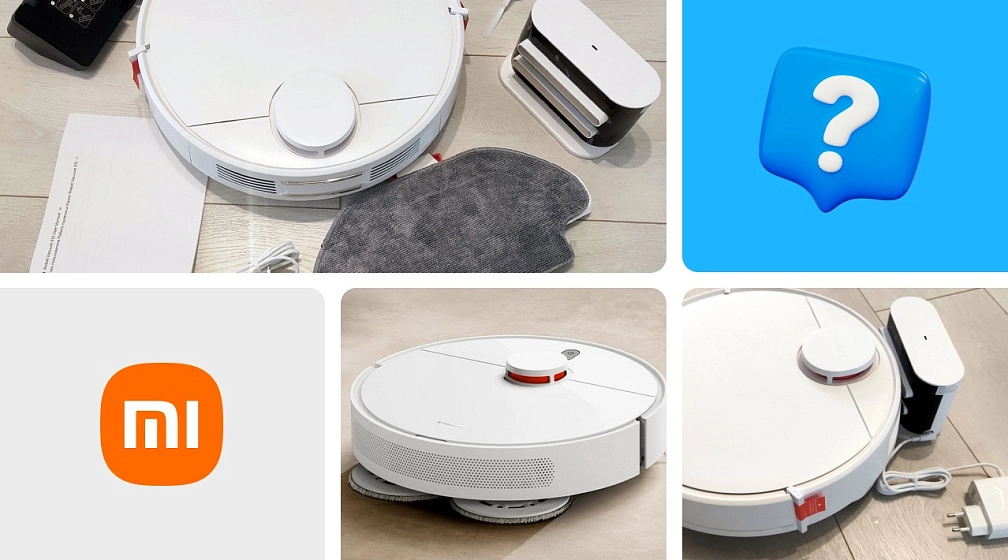
Робот-пылесос Xiaomi S10 - это мощное и умное устройство, которое способно удалять пыль и грязь без вашего участия. Но чтобы использовать все его функции и настроить удобное управление, вам нужно разобраться как подключить робот-пылесос Xiaomi S10 к приложению Mi Home. Как это сделать? В этой статье мы расскажем обо всех шагах подключения, а также предложим рекомендации по оптимизации работы устройства.
Прежде чем начать процесс подключения, убедитесь, что у вас есть:
- Робот-пылесос Xiaomi S10 с зарядкой.
- Смартфон с установленным приложением Mi Home (доступно для iOS и Android).
- Аккаунт Xiaomi (если его нет - зарегистрируйтесь через Mi ID).
- Wi-Fi с частотой 2,4 ГГц (пылесос не поддерживает 5 ГГц!).
- Роутер без MAC-фильтрации (если включен, отключите его).
Шаг 1. Устанавливаем приложение и настраиваем аккаунт
- Скачайте и установите Mi Home удобным способом на свой смартфон.
- Зарегистрируйтесь или войдите в аккаунт Xiaomi (если его нет, создайте новый).
- После входа выберите свой регион:
- Для России выберите «Россия».
- Для китайских версий выберите «Китай».
- Разрешите приложению доступ к Bluetooth, геолокации и подключению к **Wi-Fi.
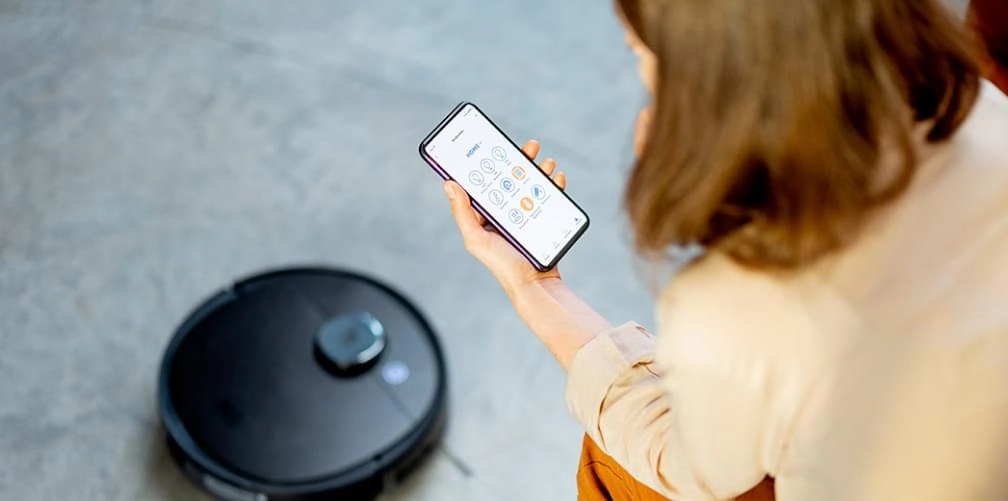
Шаг 2. Подключаем Xiaomi S10 к Wi-Fi
- Включите пылесос и сбросьте настройки Wi-Fi. Для этого одновременно нажмите кнопки питания и домой на 5-10 секунд, пока индикатор не начнёт быстро мигать.
- Зайдите в приложение Mi Home и кликните по значку «+». Так необходимо добавть ваш робот (устройство).
- Выберите Xiaomi S10 из списка устройств.
- Введите ваш пароль от Wi-Fi.
- Далее соединитесь с сетью пылесоса (Xiaomi-vacuum-XXXX) через настройки вашего телефона.
- Вернитесь в Mi Home - устройство автоматически синхронизируется.
Когда подключение завершится, Xiaomi S10 появится в списке ваших устройств. Бывают случаи, когда пылесос не подключается или возникают проблемы. Попробуйте следующие решения:
Проблема 1: Пылесос не отображается в Mi Home
Решение:
- Проверьте, чтобы ваш телефон и Wi-Fi были подключены к одной и той же сети.
- Перезагрузите устройство и попробуйте сбросить его настройки.
- Убедитесь, что выбран правильный регион в приложении.
Проблема 2: Ошибка подключения к Wi-Fi
Решение:
- Проверьте, что сеть работает на частоте 2,4 ГГц.
- Введите правильный пароль, без спецсимволов.
- Если используете сложные символы в имени сети, попробуйте упростить SSID.
Если проблема не решается, вы всегда можете обратиться к специалистам для консультации.
Шаг 3. Как настроить управление и расписание уборки
Теперь, когда пылесос подключен, настройте его для удобного использования:
- Режимы работы. Выберите между тихим, стандартным или турбо-режимом для разных типов уборки.
- Управление через приложение. Вы можете включать уборку, отправлять пылесос в зарядку и настраивать другие параметры прямо с экрана телефона.
- Запуск по расписанию. Для удобства настройте ежедневное или еженедельное расписание уборки, чтобы робот начинал работать в нужное время.
- Голосовое управление. Если у вас есть умная колонка, подключите пылесос к Google Assistant или Яндекс Алиса для голосового контроля.
Чтобы ваш пылесос работал долго и эффективно, следуйте простым рекомендациям от Filterix:
- Регулярно очищайте контейнер для мусора после каждой уборки.
- Мойте фильтр раз в 2 недели, чтобы поддерживать хорошую всасывающую способность.
- Меняйте щётки и фильтры через каждые 3-4 месяца.
- Следите за состоянием аккумулятора. Если он теряет ёмкость, возможно, потребуется его замена.
В Filterix вы можете найти все необходимые аксессуары и запасные части для вашего пылесоса. Мы предлагаем оригинальные запчасти и лучшие аналоги с гарантией качества! Если вы не уверены, что лучше выбрать, напишите в наш Telegram-чат - наши специалисты помогут подобрать всё необходимое для вашего устройства!
вашего пылесоса!
чтобы применить!
 Универсальные моющие жидкости для вашего пылесоса! Гипоаллергенные для моющих пылесосов любого типа!
Универсальные моющие жидкости для вашего пылесоса! Гипоаллергенные для моющих пылесосов любого типа!  Всё для вашего пылесоса!
Всё для вашего пылесоса! Запчасти
Запчасти Фильтры
Фильтры Моющее средство
Моющее средство Наборы аксессуаров
Наборы аксессуаров Cалфетки для влажной уборки
Cалфетки для влажной уборки Фильтры
Фильтры Мешки-пылесборники
Мешки-пылесборники Запчасти
Запчасти Салфетки для влажной уборки
Салфетки для влажной уборки Мешки - пылесборники
Мешки - пылесборники Щетки
Щетки Держатель МОП
Держатель МОП Контейнер для пыли
Контейнер для пыли Запчасти
Запчасти Средство для моющего пылесоса
Средство для моющего пылесоса Резервуары для воды
Резервуары для воды Накладка на порог
Накладка на порог Сменные картриджи для робота-пылесоса
Сменные картриджи для робота-пылесоса Моющие средства
Моющие средства Жидкости для робота-мойщика окон
Жидкости для робота-мойщика окон Стойки, подставки
Стойки, подставки Лезвия, ножи
Лезвия, ножи Роликовые щетки / валики
Роликовые щетки / валики Щетки
Щетки Фильтры
Фильтры Наборы аксессуаров
Наборы аксессуаров Фильтры
Фильтры Контейнеры для моющего средства
Контейнеры для моющего средства Мешки - пылесборники
Мешки - пылесборники Cалфетки для влажной уборки
Cалфетки для влажной уборки Статья Пылесос Dreame не заряжается. Решение проблемы!
Статья Пылесос Dreame не заряжается. Решение проблемы!  Статья Как подключить робот-пылесос Xiaomi к смартфону – полное руководство
Статья Как подключить робот-пылесос Xiaomi к смартфону – полное руководство  Новость 26.09.2025 Xiaomi Robot Vacuum 5 и 5 Pro с самоочисткой — обзор и сравнение
Новость 26.09.2025 Xiaomi Robot Vacuum 5 и 5 Pro с самоочисткой — обзор и сравнение  Статья 04.04.2025 Пылесос Samsung отвечает на звонки, а HOBOT анонсирует выход LEGEE-Q10
Статья 04.04.2025 Пылесос Samsung отвечает на звонки, а HOBOT анонсирует выход LEGEE-Q10 
 Запчасти
Запчасти  Моющее средство
Моющее средство  Наборы аксессуаров
Наборы аксессуаров  Фильтры
Фильтры  Салфетки для влажной уборки
Салфетки для влажной уборки  Мешки - пылесборники
Мешки - пылесборники  Щетки
Щетки  Держатель МОП
Держатель МОП  Контейнер для пыли
Контейнер для пыли  Резервуары для воды
Резервуары для воды  Накладка на порог
Накладка на порог  Контейнеры для моющего средства
Контейнеры для моющего средства  Запчасти
Запчасти  Моющие средства
Моющие средства  Стойки, подставки
Стойки, подставки  Щетки
Щетки  Фильтры
Фильтры  Наборы аксессуаров
Наборы аксессуаров  Мешки - пылесборники
Мешки - пылесборники  Cалфетки для влажной уборки
Cалфетки для влажной уборки  Фильтры
Фильтры  Cалфетки для влажной уборки
Cалфетки для влажной уборки  Мешки-пылесборники
Мешки-пылесборники  Запчасти
Запчасти  Фильтры
Фильтры  Средство для моющего пылесоса
Средство для моющего пылесоса  Сменные картриджи для робота-пылесоса
Сменные картриджи для робота-пылесоса  Жидкости для робота-мойщика окон
Жидкости для робота-мойщика окон  Роликовые щетки / валики
Роликовые щетки / валики  Лезвия, ножи
Лезвия, ножи  Аккумуляторы
Аккумуляторы  Блоки питания и адаптеры
Блоки питания и адаптеры  Зарядные станции
Зарядные станции  Моторы, двигатели, приводы и турбины
Моторы, двигатели, приводы и турбины  Вибрационные платформы
Вибрационные платформы  Насосы
Насосы  Модули подачи и слива воды
Модули подачи и слива воды  Лидары
Лидары  Датчики, клапаны
Датчики, клапаны  Платы
Платы  Колеса
Колеса  Крышки
Крышки  Уплотнители, заглушки
Уплотнители, заглушки  Трапы, поддоны, подставки в станцию
Трапы, поддоны, подставки в станцию  Аккумуляторы
Аккумуляторы  Блоки питания, адаптеры, базы
Блоки питания, адаптеры, базы  Резервуары
Резервуары  Контейнеры для пыли (мусора)
Контейнеры для пыли (мусора)  Крышки
Крышки  Платы
Платы  Ручки
Ручки  Трубы
Трубы  Моторы (двигатели, турбины)
Моторы (двигатели, турбины)  Крепление (кронштейны)
Крепление (кронштейны)  Корпуса
Корпуса  Шланг, нижний адаптер (колено)
Шланг, нижний адаптер (колено)  Держатели (фиксаторы) щеток
Держатели (фиксаторы) щеток  Помпы (насосы)
Помпы (насосы)  Склизы
Склизы  Колеса для щетки
Колеса для щетки